- 使用npm提供的图标
1 import React, { Component } from 'react'; 2 import { 3 StyleSheet, 4 Text, 5 Image, 6 View 7 } from 'react-native'; 8 9 import Icon from 'react-native-vector-icons/Ionicons'; //引入图标10 11 export default class HelloText extends Component{12 render() {13 return (14 15 17 18 );19 }20 }21 })
- 使用自定义图标
1.去字体图标网站下载图标,比如iconFont等,自行查找。
2.去 https://icomoon.io 上把下载的图标导入进去,然后点击编辑,选择你导入的图标,会出来一个对话框,然后根据下图操作,操作完之后再点击select,也就是删除左边的图标,然后选择你的图标,之后进入第3步。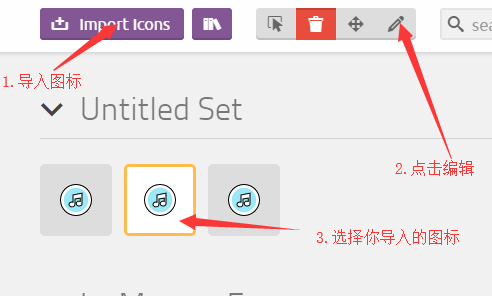
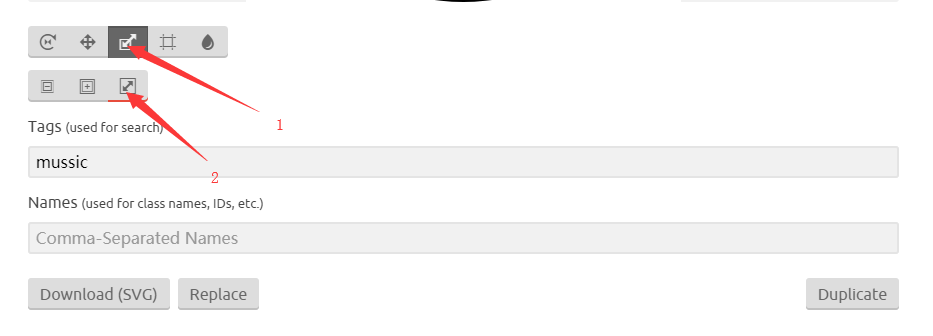

3.点击Generate Font,点击Download下载,之后解压,解压后如下。

4.在项目任意位置新建文件夹,文件夹结构如下,字体文件下的字体是解压出来的fonts文件下的,把selection文件拿过来,新建iconmoon.js文件,这个js文件名是和字体文件名一致的。
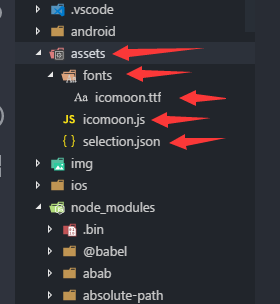
5.iconmoon.js文件代码如下
import {createIconSetFromIcoMoon} from 'react-native-vector-icons';import icoMoonConfig from './selection.json';const Icon = createIconSetFromIcoMoon(icoMoonConfig);export default Icon;export const Button = Icon.Button;export const TabBarItem = Icon.TabBarItem;export const TabBarItemIOS = Icon.TabBarItemIOS;export const ToolbarAndroid = Icon.ToolbarAndroid;export const getImageSource = Icon.getImageSource; 6.找到android文件夹,如下图位置把字体文件放入,如果没有fonts文件夹就自己建,assets文件夹也一样,其他的字体文件是打包后生成的。
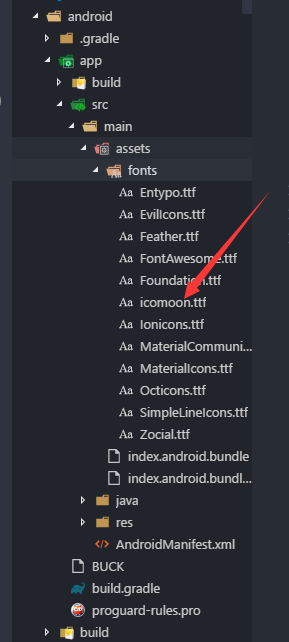
7.使用
import React, { Component } from 'react';import { StyleSheet, Text, Image, View} from 'react-native';import Icon from '../assets/icomoon';export default class HelloText extends Component{ render() { return ( ); }}
这里的name是指selection.json文件里的

到此结束!